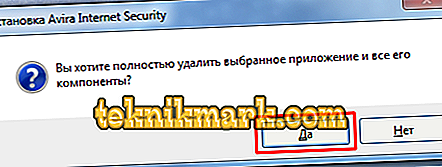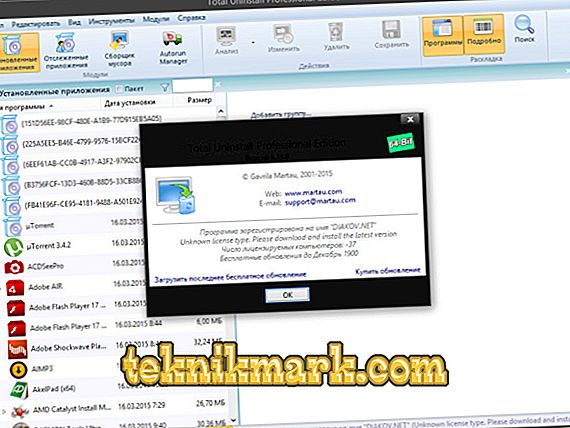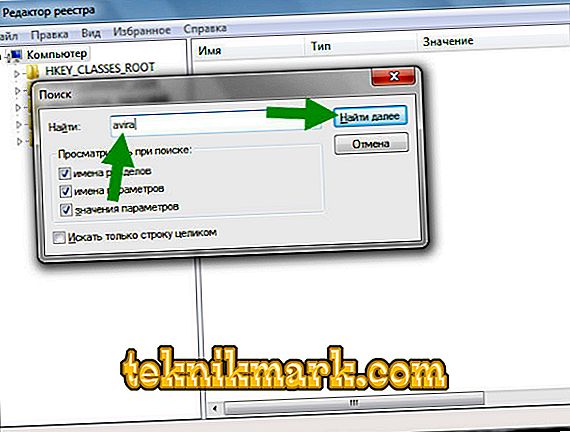Avira Free Antivirus on tuntud oma klientidele usaldusväärse ja tervikliku kaitse eest pahatahtlike kommunaalteenuste eest. Kaasas täiustatud funktsioonide loend, samuti väga võimelised kommunaalteenused, mille andsid professionaalselt koolitatud PC-eksperdid, et aidata kõigil tasanditel ühist viirusetõrje programmi. Kahjuks on viirusetõrje ka turul tuntud, sest see osutus tarkvara laboratooriumi väljatöötatud vahendi kõige vähem sekkuvaks versiooniks. Kahjustatud utiliit põhjustab haavatavale arvutisüsteemile ettearvamatuid probleeme.

Kuidas täielikult eemaldada Avira Windows 7-st ja muudest versioonidest - vaata lähemalt. On olemas põhjused, miks kasutajad saavad tarkvara vabaneda:
- mõnede süsteemi dokumentide või sätete vale muutmine;
- teine hiljuti installitud viirusetõrje utiliit;
- muud süsteemi paigaldatud kolmandate osapoolte kommunaalteenused;
- OS-i kriitilised seaded ei võimalda mõnikord tarkvara täielikult aktiveerida;
- pärast viirusetõrje installimist ründavad arvutiekraanil seletamatud vead.
Tagajärjed:
- süsteemi kiirus äkki langeb ilma põhjuseta;
- tavalised kolmanda osapoole rakendused ei ole täielikult installitud;
- eelnevalt installitud kolmanda osapoole kommunaalteenused, samuti süsteemiteenused ei kuulu;
- valesti paigaldatud tarkvara poolt loodud tööriista ootamatu rünnak ei võimalda süsteemil stabiilselt ja tõrgeteta töötada;
- Paljud pahatahtlikud kommunaalteenused tungivad süsteemi ja põhjustavad pöördumatut kahju süsteemi failidele.
Avira Anti-Virus'i desinstallimine juhtpaneeli kaudu
Avira Free Antivirus arvutist eemaldamiseks on vajalik, et kasutaja saaks arvutit kasutada. Kõik desinstallimise käigus tekkinud probleemid võivad põhjustada süsteemi katastroofilisi vigu, nagu näiteks süsteemi ootamatu katkestamine, arusaamatu süsteemi veateated, parandamatult kahjustatud süsteemifailid, kommunaalteenuste mittetäielik paigaldamine, samuti pahatahtliku pahavara rünnakud. Enne desinstallimismeetmete võtmist saate esmalt taustal töötavad protsessid täielikult keelata.
Vabasta tarkvara sisseehitatud utiliidist Windows.
Kuidas eemaldada Avira Windows 7-st:
- “Start” - “Juhtpaneel” - “Programmid ja komponendid” - „Kustuta”;

- vali viirusetõrje ja seejärel "Kustuta", et käivitada ülesanne.
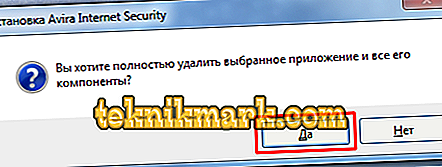
Windows 8 kasutajatele:
- “Start”, seejärel käivitage “Programs and Features”;
- Ülesande käivitamiseks tõstke esile AFA ja Delete.
Windows 10 kasutajatele:
- "Start", valige "Kõik rakendused";
- valige "Programmi desinstallimine".
Allpool on üksikasjalikud juhised kõigi arvutikasutajate jaoks, et aidata viirusetõrje desinstallida rakenduse Total Uninstaller abil.
- Manuaalselt keelake kõik töötavad viirusetõrje protsessid ja seejärel topeltklõpsake ikooni, et käivitada kogu eemaldaja.
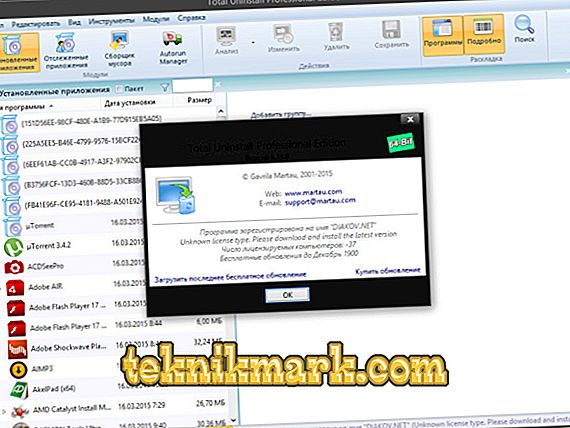
Kogu eemaldaja aken
- "Tehke analüüs".
- Komplektide desinstallimiseks pärast skaneerimist on „Täielik desinstallimine”.
- Klõpsake hüpikaknas dialoogiboksis „Jah“ ja järgige viirusetõrje desinstallimise juhiseid.
- Toimingu kinnitamiseks "Kustuta".
- Kui hüpikaken palub eemaldamise kinnitamist, leidke kustutamise nupp ja klõpsake seda.
- Ülesande lõpuleviimiseks “Check files” ja seejärel “Delete files”.
- Dialoogiboksis "Jah" muudatuse kinnitamiseks.
Kui desinstallimine on lõpetatud, saate tagasi minna kogu Uninstaller'i juhtpaneeli, et eemaldada mittevajaliku kasulikkusega kaasnevad muud rakendused. Kui tarkvara ei laadi TU-loendisse, võite kaaluda sunniviisilise eemaldamise kasutamist, et tarkvara täielikult vabaneda. Üksikasjalikud sammud on loetletud allpool:
- Klõpsa "Ei leia programmi", et laadida nõustaja kohandatud desinstallimine;
- Klõpsake paremal asuval nupul, et laadida utiliit, mida soovite desinstallida, ja klõpsake nuppu Scan (Skaneeri);
- sunnitud desinstallimisrežiim hakkab utiliiti ja selle jääke täielikult eemaldama.
Käsitsi eemaldage Avira viirusetõrje ja kasutage Avira Registry Cleanerit
Kuidas Avira Free Antivirus täielikult eemaldada? Tehke registriseadmete täielik eemaldamine:
- vajutage Win + R ja sisestage regedit;
- enne muudatuste tegemist tarkvarafailide varundamiseks klõpsake „Eksport failist”.
- kõvakettal leiduvate failide salvestamiseks klõpsake „Salvesta“;
- naasta registriredaktori juhtpaneelile, vali menüüst „Redigeeri“ „Otsi”;
- sisestage "Avira Free Antivirus" ja klikkige "Find Next", et näha programmi registri jäänuseid;
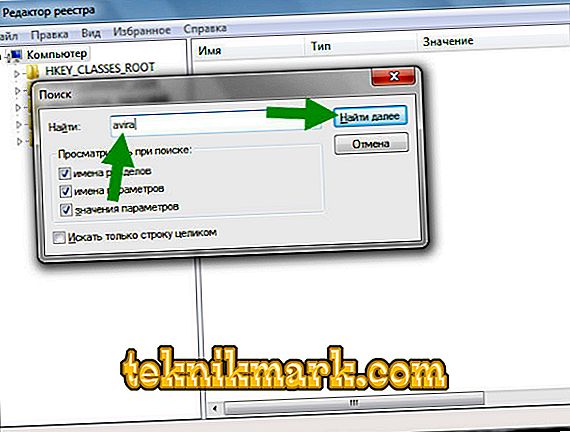
- RMB, et valida leitud üksused, valige nende kustutamiseks "Kustuta".

Kustuta Avira failid registris
Järgmiseks peate arvutist puhastama mittevajalikud programmifailid:
- kasutage Windowsi operatsioonisüsteemi otsingu utiliiti, et leida kõvakettal seotud programmifailid - avage Explorer ja sisestage otsinguakna vasakus ülanurgas utiliidi nimi, seejärel vajutage Enter;
- Paremklõpsake kaustal ja valige failide varukoopiate tegemiseks „Copy” (kopeeri) - see kaitseb programmi mis tahes ebaõigete muudatuste eest kustutamisprotsessi ajal. Kleebi failid teise kõvakettale;
- Mine tagasi kettale ja seejärel paremklõpsake kaustal, valige suvand "Kustuta", et programmi failid täielikult eemaldada.
Samuti saate tarkvara eemaldamiseks kasutada Avira Registry Cleaner'i eemaldamise programmi. Programm kustutab kõik arendaja toodete loodud registrikanded, mis valmistavad teie süsteemi ette uute versioonide või Avira toodete installimiseks.
Eemaldamine ja uuesti installimine on mõnikord ainus viis probleemi lahendamiseks, kuid programmide lisamise või eemaldamise teenuse kasutamine ei kustuta kõiki selle programmiga seotud andmeid, kuna mõningaid registrikirjeid ei saa sel viisil kustutada. Avira Registry Cleaner'i käivitamine pärast viirusetõrje kustutamist registris kõik ülejäänud kirjed, mis muudab desinstallimise lõpetatuks. Register salvestab sageli teie programmi seaded või litsentsiteabe, mistõttu nende failide kustutamine võib viia kõigi seadete ja järgneva installimise lähtestamiseni.

Kasutustingimused

Eemaldamisvõimalused

Utiliidi sulgemine
Avira Registry Cleanerit ei ole vaja paigaldada - seda saab käivitada topeltklõpsuga. Sõltuvalt teie Windowsi turvaseadetest saate valida "Käivita administraatorina". Pärast käivitamist võimaldab rakendus käsitsi valida mis tahes Avira toote või kõiki tooteid samal ajal. Pärast eemaldatavate programmide valimist klõpsake lihtsalt nupul „Eemalda” ja utiliit puhastab arvuti ja registri vananenud ja mittevajalikest kirjetest.
Pärast ülalkirjeldatud probleemide lahendamist võite proovida kasutada rakendust Total Uninstaller või Avira Registry Cleaner, et vabaneda kahjustatud viirusetõrjest. Tänu lihtsale, professionaalsele ja mugavale programmile Avira Registry Cleaner saate programmide eemaldamisega seotud probleemid kergesti lahendada.